|
|
|
|
|
有些使用win11系统的小伙伴,电脑每次开机的时候都会进行自检,会对电脑主板、硬盘、CPU等硬件进行检查,那么就需要等待很久的时间才能够进入系统,不少用户都想要关闭开机自检功能,可是不了解操作方法,只需要通过注册表就可以关闭,那么接下来本期的win11教程就为大伙带来详细的操作方法,一起来看看具体的步骤吧。 win11如何关闭开机自检功能 1、首先我们右键点击下方开始菜单,然后点击运行,或者是按下键盘的win+r打开。 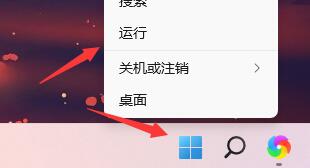 2、接着在其中输入regedit回车确定。 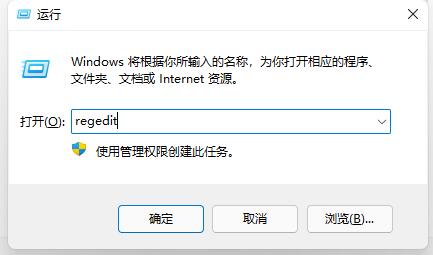 3、然后定位到注册表如下位置:计算机HKEY_LOCAL_MACHINESYSTEMCurrentControlSetControlSession Manager。 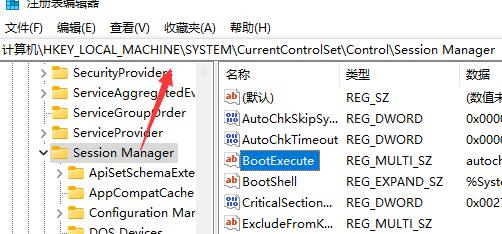 4、接着双击打开其中的bootexecut文件。 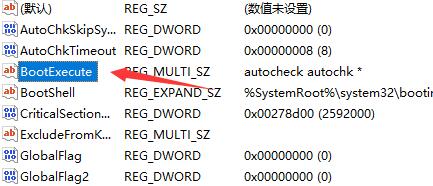 5、然后将其中的数值数据删除就可以了。 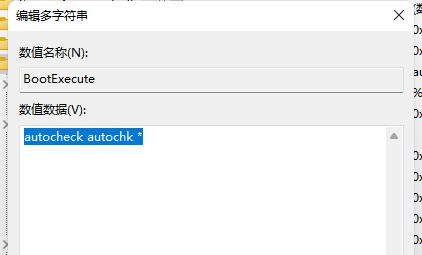 以上就是win11怎么关闭开机自检功能?win11取消开机自检功能设置方法的全部内容,望能这篇win11怎么关闭开机自检功能?win11取消开机自检功能设置方法可以帮助您解决问题,能够解决大家的实际问题是软件自学网一直努力的方向和目标。 |